
Mục lục:
- Tác giả John Day [email protected].
- Public 2024-01-30 13:32.
- Sửa đổi lần cuối 2025-01-23 15:15.
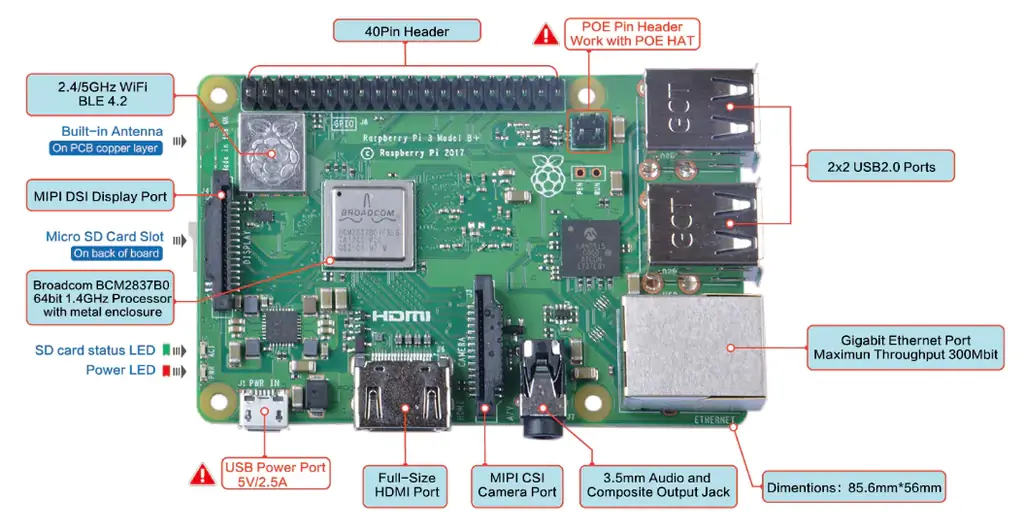

Bạn đã bao giờ muốn làm bảng điều khiển trò chơi điện tử của riêng mình? Một bảng điều khiển rẻ, nhỏ, mạnh mẽ và thậm chí vừa vặn hoàn toàn trong túi của bạn? Vì vậy, trong dự án này, tôi sẽ hướng dẫn các bạn cách tạo một máy chơi game bằng Raspberry Pi.
Nhưng Raspberry Pi là gì?
Vì vậy, về cơ bản, Raspberry Pi là một máy tính có kích thước bằng thẻ tín dụng, chi phí thấp. Với chiếc máy tính nhỏ bé này, bạn có thể làm rất nhiều việc: rô bốt, tự động hóa gia đình, học lập trình và thậm chí cả bảng điều khiển trò chơi điện tử. Hình ảnh dưới đây cho thấy các thành phần và một số thông số kỹ thuật về Raspberry Pi 3 Model B +.

Lịch sử đằng sau dự án
Máy chơi game đầu tiên và duy nhất mà tôi có trong thời thơ ấu là Mega Drive 3 của Tectoy, tôi đã rất thích thú với nó, nhưng một ngày nó bị rơi và ngừng hoạt động, bố mẹ tôi không có đủ điều kiện tài chính để mua một chiếc. trò chơi điện tử mới cho tôi. Vì vậy, bây giờ ở tuổi 17 của tôi, tôi đã quyết định làm bảng điều khiển trò chơi điện tử của riêng mình bằng Raspberry Pi, tôi đã rất ngạc nhiên làm thế nào mà một bảng mạch nhỏ như vậy lại có thể mạnh mẽ như vậy để có thể chạy trò chơi. Trò chơi điện tử thật tuyệt nhưng chơi bảng điều khiển trò chơi của riêng bạn thậm chí còn thú vị hơn vì bạn học cách hoạt động của nó và bạn có thể tùy chỉnh nó theo cách của mình. Vì vậy, chúng ta hãy bắt đầu.
Bước 1: Vật liệu
Đây là những tài liệu bạn sẽ cần để thực hiện dự án này:
Raspberry Pi 3 kiểu B + hoặc kiểu B
Một trường hợp cho Raspberry Pi của bạn (Tôi khuyên bạn nên sử dụng trường hợp Flirc)
Thẻ Micro SD 64GB Class 10
Nguồn điện 5V 3A Raspberry Pi 3
Cáp HDmi
Bộ điều khiển Nintendo Wii U Pro (bạn có thể sử dụng bộ điều khiển Bluetooth hoặc USB khác)
Bàn phím USB (tạm thời bạn sẽ chỉ cần bàn phím để thực hiện một số cài đặt)
Bước 2: Đặt Raspberry Pi vào hộp đựng
Điều đầu tiên mà bạn phải làm là lắp ráp bàn điều khiển. Về cơ bản, bạn phải đặt Raspberry Pi của mình vào vỏ và vặn nó; nếu bạn đang sử dụng vỏ Flirc, hãy làm theo các hình ảnh bên dưới.
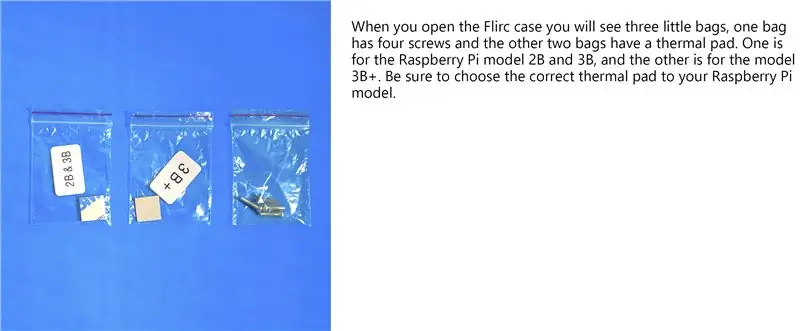
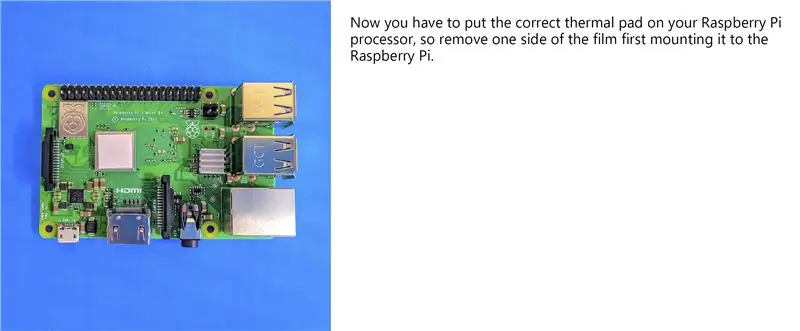
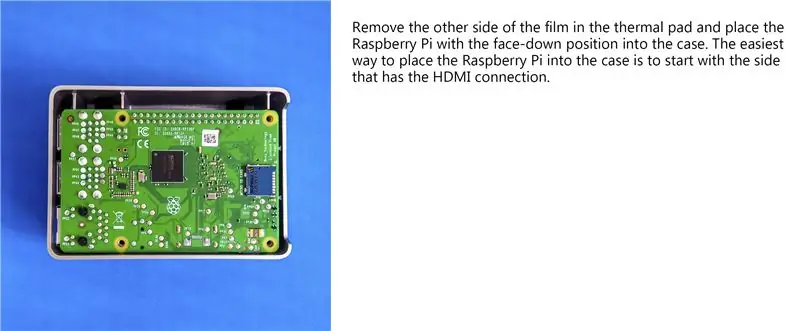
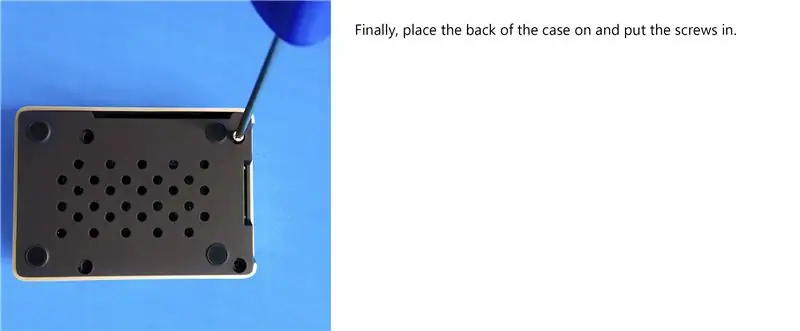
Bước 3: Tải xuống và cài đặt RetroPie
Khi bạn đã lắp ráp Raspberry Pi vào hộp đựng, bạn sẽ phải cài đặt một hệ thống giả lập để chơi trò chơi trong Raspberry Pi. Trong dự án này, chúng tôi sẽ sử dụng RetroPie làm hệ thống mô phỏng.
Về RetroPie
RetroPie là một thư viện phần mềm được sử dụng để mô phỏng các trò chơi điện tử cổ điển trên Raspberry Pi. Đây cũng là một trong những hệ thống giả lập phổ biến nhất cho Raspberry Pi có giao diện thân thiện với người dùng và có thể chạy cả trên hệ điều hành hiện có (ví dụ: Raspbian) và khởi động như một hệ điều hành từ hình ảnh thẻ SD được tạo sẵn. Tính năng chính của RetroPie là nó bao gồm gần như tất cả các trải nghiệm trước đây về giả lập chơi game console trên Raspberry Pi. Nó bao gồm giao diện của Máy tính giả lập với các chủ đề cho trình giả lập, trình phát đa phương tiện Kodi, Retroarch và hơn 50 hệ thống được cài đặt sẵn theo mặc định. Bất kỳ mô hình Raspberry Pi nào cũng có thể chạy RetroPie, nhưng tôi khuyên bạn nên sử dụng Raspberry Pi 3 Model B + vì khả năng GPU, CPU và Ram mạnh mẽ hơn của nó sẽ tối đa hóa phạm vi trò chơi mà bạn có thể chơi.
Bây giờ bạn đã biết một chút về RetroPie, hãy tải phần mềm xuống. Vì vậy, hãy truy cập trang RetroPie và tải xuống.
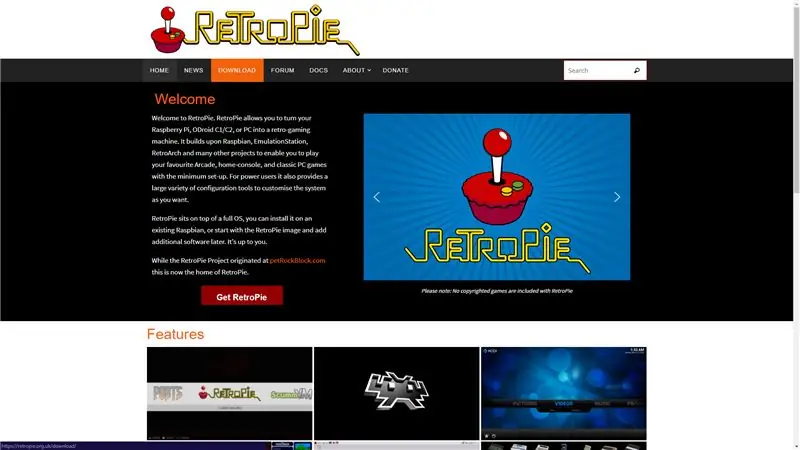
Lưu ý: Nhấp vào tùy chọn Raspberry Pi 2/3 trong phần Tải xuống để tải RetroPie xuống bất kỳ kiểu máy nào của Raspberry Pi 2 và 3.
Bây giờ đã đến lúc cài đặt RetroPie vào thẻ nhớ microSD của bạn. Trước hết, bạn sẽ phải tải xuống hai phần mềm: SD Card Formatter và balenaEtcher.
Bước đầu tiên để cài đặt RetroPie là định dạng thẻ nhớ microSD của bạn. Vì vậy, hãy lắp nó vào máy tính của bạn (bạn có thể sử dụng bộ điều hợp), mở SD Card Formatter, chọn thẻ microSD sẽ được sử dụng cho RetroPie và định dạng nó.
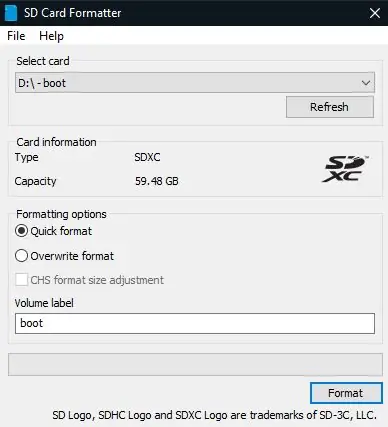
Khi bạn đã hoàn thành việc đó, hãy giải nén tệp RetroPie mà bạn đã tải xuống và mở balenaEtcher. Trong chương trình này, chọn hình ảnh RetroPie trong máy tính của bạn, chọn thẻ nhớ microSD và flash nó.
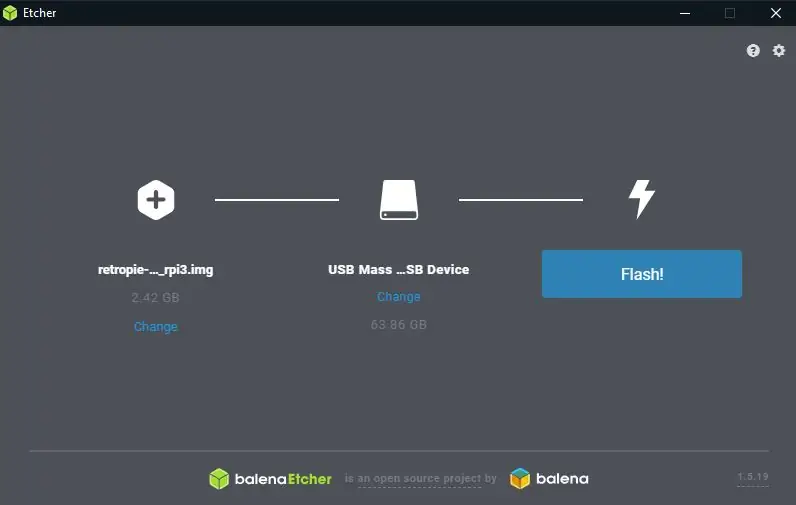
Chờ cho đến khi quá trình kết thúc và RetroPie sẽ được cài đặt vào thẻ nhớ microSD của bạn.
Bước 4: Định cấu hình RetroPie
Trong bước này, chúng tôi sẽ thực hiện một số cấu hình trong RetroPie. Vì vậy, trước tiên, hãy lắp thẻ nhớ microSD vào Raspberry Pi của bạn; kết nối cáp HDMI, một bên trong Raspberry Pi và một bên trong TV hoặc màn hình; kết nối nguồn điện trong kết nối micro USB và sau đó khởi động Raspberry Pi.
1. Khởi động đầu tiên
Đó là hình ảnh đầu tiên mà bạn sẽ thấy trong lần khởi động đầu tiên. Nó sẽ yêu cầu bạn giữ một nút trên thiết bị của mình để cấu hình nó. Nếu bạn đang sử dụng bộ điều khiển Bluetooth (ví dụ: bộ điều khiển Nintendo Wii U Pro), trước tiên bạn sẽ phải định cấu hình bàn phím USB và sau đó định cấu hình bộ điều khiển. Nếu bạn đang sử dụng bộ điều khiển USB, hãy giữ bất kỳ nút nào và bắt đầu cấu hình nó.
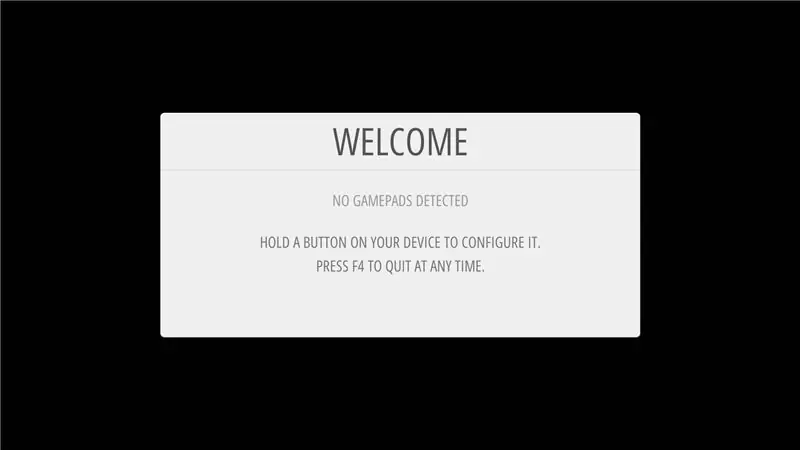
2. Định cấu hình Bộ điều khiển Bluetooth
Để định cấu hình bộ điều khiển Bluetooth, hãy chuyển đến menu cấu hình bằng bàn phím và chọn Bluetooth.
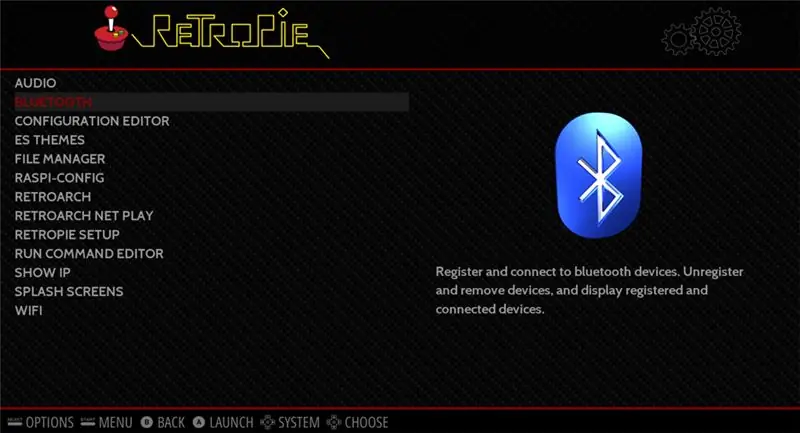
Bây giờ chọn Đăng ký và Kết nối với Thiết bị Bluetooth, nó sẽ tìm kiếm bộ điều khiển Bluetooth của bạn, tại thời điểm này, bạn phải nhấn nút Đồng bộ để đồng bộ hóa bộ điều khiển của bạn với Raspberry Pi, (nút này trong Bộ điều khiển Nintendo Wii U Pro có màu đỏ nút nằm ở mặt sau). Sau đó chọn bộ điều khiển của bạn và chọn tùy chọn NoInputNoOutput trong màn hình tiếp theo. Hãy theo dõi những hình ảnh dưới đây.
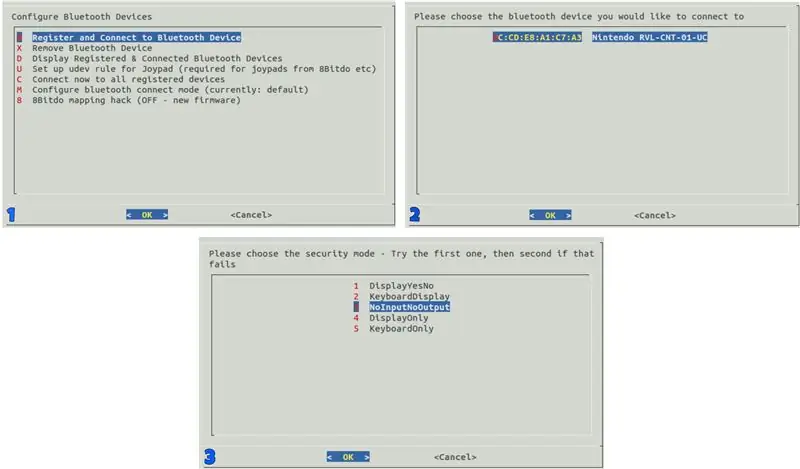
Sau đó, đi tới màn hình chính trong RetroPie, nhấn nút bắt đầu để mở menu chính và chọn Định cấu hình đầu vào, sau đó giữ bất kỳ nút nào trên bộ điều khiển Bluetooth của bạn để được phát hiện và định cấu hình nó. Sau khi được định cấu hình, bộ điều khiển Bluetooth của bạn sẽ hoạt động.
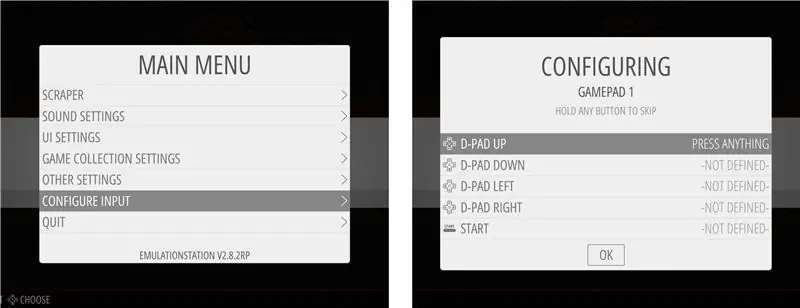
3. Định cấu hình Wi-Fi
Bây giờ trong bước này, chúng ta sẽ cần bàn phím USB để định cấu hình Wi-Fi. Vì vậy, hãy chuyển đến menu cấu hình, chọn Wi-Fi, chọn Kết nối với mạng WiFi, sau đó chọn mạng Wi-Fi của bạn và đặt mật khẩu của bạn.
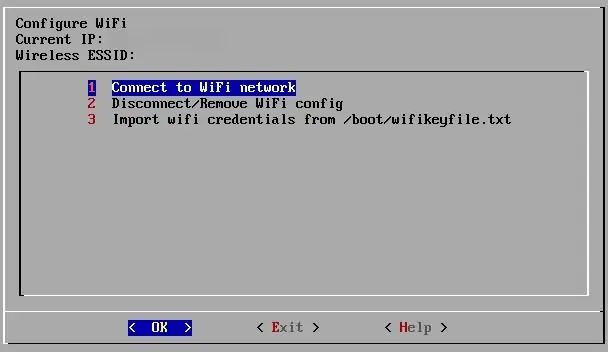
4. Cài đặt trình giả lập khác (cần kết nối internet)
RetroPie đi kèm với hơn 50 hệ thống được cài đặt sẵn theo mặc định, nhưng có nhiều trình giả lập hơn mà bạn có thể cài đặt và không được cài đặt theo mặc định. Để cài đặt thêm trình giả lập, hãy đi tới Thiết lập RetroPie trong menu Cấu hình, và trước hết, chọn tùy chọn Cập nhật tập lệnh RetroPie-Setup, sau đó đi tới Quản lý gói; trong phần này, chọn Quản lý các gói tùy chọn và bạn sẽ thấy rất nhiều trình giả lập để cài đặt như PPSSPP (trình giả lập cho PSP) và Reicast (trình giả lập cho Dreamcast). Bạn cũng có thể chọn Quản lý gói thử nghiệm để cài đặt một số trình giả lập đang được thử nghiệm như Drastic (trình giả lập cho Nintendo DS) và thậm chí bạn có thể cài đặt một số cổng như phiên bản Minecraft Pi. Sau khi chọn trình giả lập mà bạn muốn cài đặt, hãy chọn tùy chọn Cài đặt từ nguồn và đợi vài phút để trình mô phỏng được cài đặt. Hãy theo dõi những hình ảnh dưới đây.
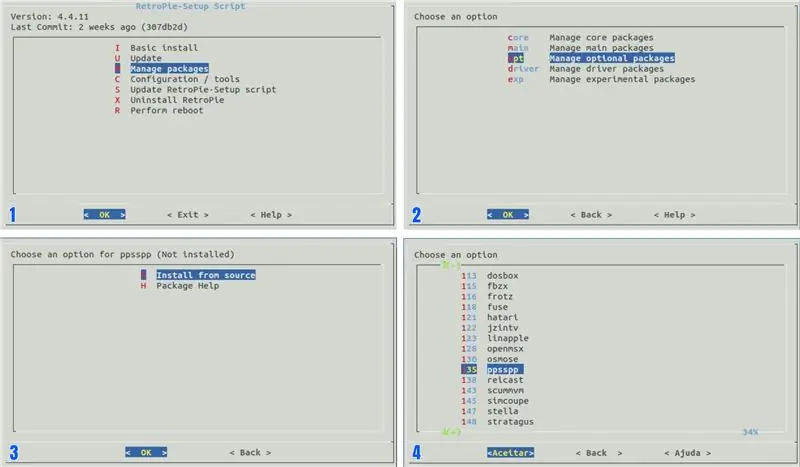
* Đây chỉ là một số cài đặt cơ bản trong RetroPie, nhưng bạn có thể khám phá và thực hiện nhiều sửa đổi trong đó.
Bước 5: Cài đặt trò chơi
Cuối cùng, đây là phần tốt nhất. Đã đến lúc đưa các trò chơi vào bảng điều khiển trò chơi điện tử của bạn. Đầu tiên, bạn phải tải xuống trò chơi, tôi khuyên bạn nên sử dụng hai trang web để tải xuống trò chơi: Portal Roms và CoolRom, trong những trang này, hãy tìm các bản rom mà bạn muốn trong mỗi phần giả lập và tải xuống, có thể nó sẽ được nén, vì vậy giải nén nó trước khi bạn chuyển sang RetroPie.
Có hai cách để chuyển trò chơi sang RetroPie mà tôi khuyên bạn nên sử dụng, một là sử dụng ổ đĩa bút và cách còn lại là qua SFTP.
Chuyển các bản rom bằng ổ bút
Để chuyển trò chơi bằng ổ pen, bạn sẽ phải cắm ổ pen vào PC và định dạng nó thành FAT32, sau đó tạo một thư mục trong ổ pen của bạn có tên là retropie, cắm nó vào Pi và đợi nó nhấp nháy xong, sau đó rút ổ bút ra và cắm vào máy tính. Bây giờ trong thư mục retropie, bạn sẽ tìm thấy thư mục roms, nhấp vào đó và thêm trò chơi vào thư mục trình giả lập tương ứng của chúng. Cắm lại ổ bút vào Raspberry Pi và đợi nó nhấp nháy xong, sau khi hoàn tất, bạn có thể tháo ổ bút. Hãy theo dõi những hình ảnh dưới đây.
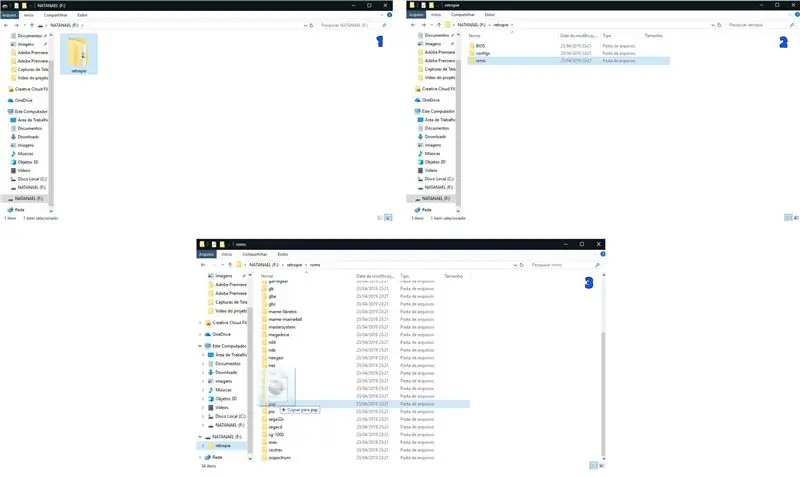
Chuyển bản rom qua SFTP
SFTP còn được gọi là Giao thức truyền tệp an toàn là một giao thức mạng cho phép bạn truyền tệp qua mạng một cách an toàn. Raspberry Pi và PC của bạn sẽ cần được kết nối với cùng một mạng qua Ethernet hoặc Wi-Fi. Vì vậy, trước tiên, bạn cần kích hoạt SSH trong RetroPie, vào menu cấu hình, chọn Raspi-Config, chọn Interfacing Options, sau đó chọn SSH và nhấn Yes để kích hoạt máy chủ SSH. Hãy theo dõi những hình ảnh dưới đây.
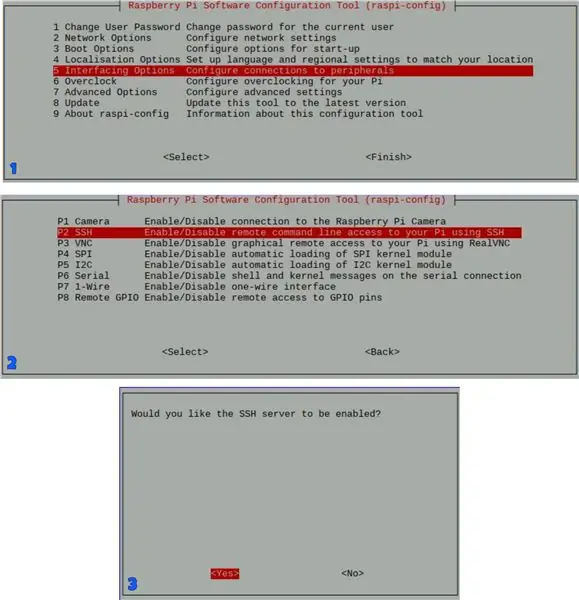
Bây giờ hãy truy cập vào máy tính của bạn và bạn sẽ cần tải xuống một chương trình SFTP để chuyển các trò chơi sang Raspberry Pi của mình, tôi khuyên bạn nên sử dụng WinSCP cho Windows và Cyberduck cho Mac. Trong màn hình Đăng nhập WinSCP, chọn SFTP trong Giao thức tệp, đặt địa chỉ IP của Raspberry Pi của bạn vào phần Tên máy chủ (để tìm địa chỉ IP của Raspberry Pi của bạn, hãy chuyển đến menu Cấu hình và chọn Hiển thị IP); sau đó đặt Tên người dùng là pi và Mật khẩu là mâm xôi theo mặc định trong RetroPie. Bây giờ hãy nhấp vào Lưu, chọn Đăng nhập và máy tính của bạn sẽ được kết nối với Raspberry Pi.
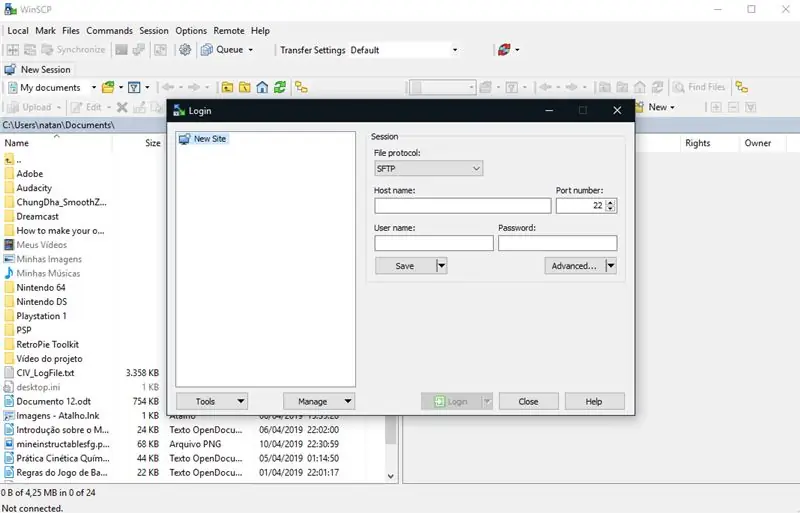
Bây giờ điều duy nhất bạn phải làm là sao chép các trò chơi từ máy tính của bạn vào thư mục giả lập tương ứng trong thư mục / home / pi / RetroPie trong Raspberry Pi của bạn.
Khi bạn hoàn tất việc chuyển trò chơi sang Raspberry Pi của mình, hãy chuyển đến menu Chính, chọn Thoát và sau đó chọn Khởi động lại máy giả lập.
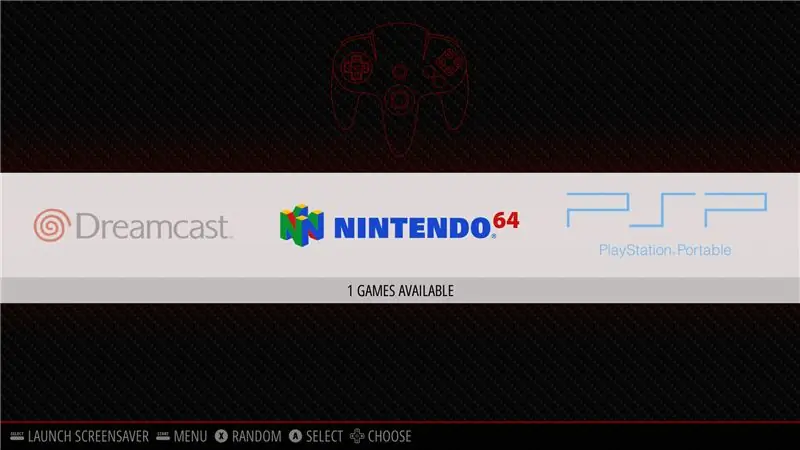
Bạn sẽ thấy rằng các trò chơi sẽ xuất hiện trong mỗi phần giả lập trong màn hình ban đầu. Nếu vậy, các trò chơi đã được cài đặt trong RetroPie.
Bước 6: Thưởng thức Bảng điều khiển trò chơi điện tử của bạn
Bây giờ bảng điều khiển trò chơi video nhỏ của bạn đã sẵn sàng, nhưng RetroPie là một cộng đồng lớn, nơi chúng tôi luôn học hỏi và tạo ra điều gì đó mới, vì vậy chúng tôi có thể liên tục cập nhật bảng điều khiển RetroPie của mình để làm cho nó tốt hơn, tôi khuyên bạn nên truy cập Diễn đàn RetroPie để tìm hiểu thêm về RetroPie.
Một trong những Ưu điểm của bàn điều khiển này là nó nhỏ và bạn có thể mang theo trong túi của mình bất cứ nơi nào bạn muốn; chẳng hạn, bạn có thể đến nhà bạn bè và chơi trò chơi ở đó, bạn sẽ chỉ cần kết nối Raspberry Pi của mình với bất kỳ TV hoặc Màn hình nào.
Tôi hy vọng bạn cũng thích dự án này rất nhiều, đây là dự án đầu tiên của tôi trên Guiductables, và tôi rất vui khi xuất bản nó. Nếu bạn có bất kỳ nghi ngờ nào về dự án này, vui lòng bình luận trong phần bên dưới, và tôi sẽ cố gắng hết sức để trả lời câu hỏi của bạn. Từ biệt!!!;)
Lưu ý: Tôi đã đính kèm một bản pdf của dự án tương tự ở đây bằng PT-BR, đây là ngôn ngữ mẹ đẻ của tôi!:)
Đề xuất:
Điều khiển bằng cử chỉ đơn giản - Điều khiển đồ chơi RC của bạn bằng chuyển động của cánh tay: 4 bước (có hình ảnh)

Điều khiển bằng cử chỉ đơn giản - Điều khiển đồ chơi RC của bạn bằng chuyển động của cánh tay: Chào mừng bạn đến với 'ible' # 45 của tôi. Cách đây một thời gian, tôi đã tạo một phiên bản RC hoàn chỉnh của BB8 bằng cách sử dụng các phần Lego Star Wars … https://www.instructables.com/id/Whats-Inside-My-R…Khi tôi thấy nó thú vị như thế nào Force Band do Sphero tạo ra, tôi nghĩ: " Ok, tôi c
Tạo Bảng điều khiển trò chơi cổ điển di động của riêng bạn! Đây cũng là một máy tính bảng Win10!: 6 bước (có hình ảnh)

Tự tạo máy chơi game cổ điển di động của riêng bạn! …… cũng là máy tính bảng Win10 !: Trong dự án này, tôi sẽ hướng dẫn bạn cách tạo bảng điều khiển trò chơi cổ điển di động cũng có thể được sử dụng như máy tính bảng Windows 10. Nó sẽ bao gồm 7 " HDMI LCD với màn hình cảm ứng, LattePanda SBC, PCB nguồn PD USB Loại C và một vài thiết bị bổ sung khác
Bộ điều khiển trò chơi nhịp điệu Arduino (dành cho trò chơi của riêng tôi): 6 bước

Bộ điều khiển trò chơi nhịp điệu Arduino (cho Trò chơi của riêng tôi): Trong phần hướng dẫn này, tôi sẽ chỉ cho bạn cách tôi tạo Bộ điều khiển trò chơi nhịp điệu này từ đầu. Nó liên quan đến các kỹ năng chế biến gỗ cơ bản, kỹ năng in 3d cơ bản và kỹ năng hàn cơ bản. Bạn có thể xây dựng dự án này thành công nếu bạn không có
Bộ điều khiển trò chơi tự làm dựa trên Arduino - Bộ điều khiển trò chơi Arduino PS2 - Chơi Tekken với tự làm trò chơi Arduino: 7 bước

Bộ điều khiển trò chơi tự làm dựa trên Arduino | Bộ điều khiển trò chơi Arduino PS2 | Chơi Tekken với Bàn điều khiển Arduino tự làm: Xin chào các bạn, chơi game luôn thú vị nhưng chơi với Bộ điều khiển trò chơi tùy chỉnh tự làm của riêng bạn sẽ thú vị hơn
Trình mô phỏng trò chơi điện thoại thông minh- Chơi trò chơi Windows bằng IMU điều khiển bằng cử chỉ, Gia tốc kế, Con quay hồi chuyển, Từ kế: 5 bước

SmartPhone Game Simulator- Chơi Windows Games Sử dụng IMU Điều khiển bằng cử chỉ, Gia tốc kế, Con quay hồi chuyển, Từ kế: Hỗ trợ dự án này: https://www.paypal.me/vslcreations bằng cách quyên góp cho mã nguồn mở & hỗ trợ để phát triển hơn nữa
